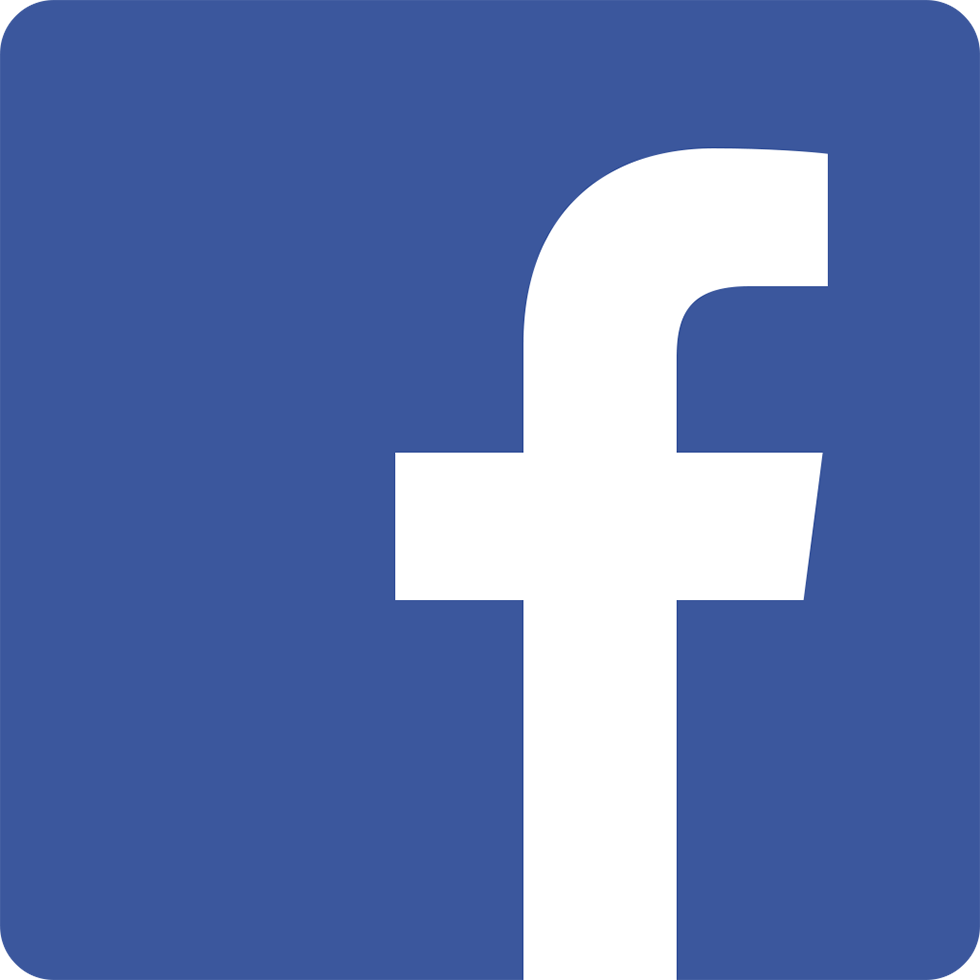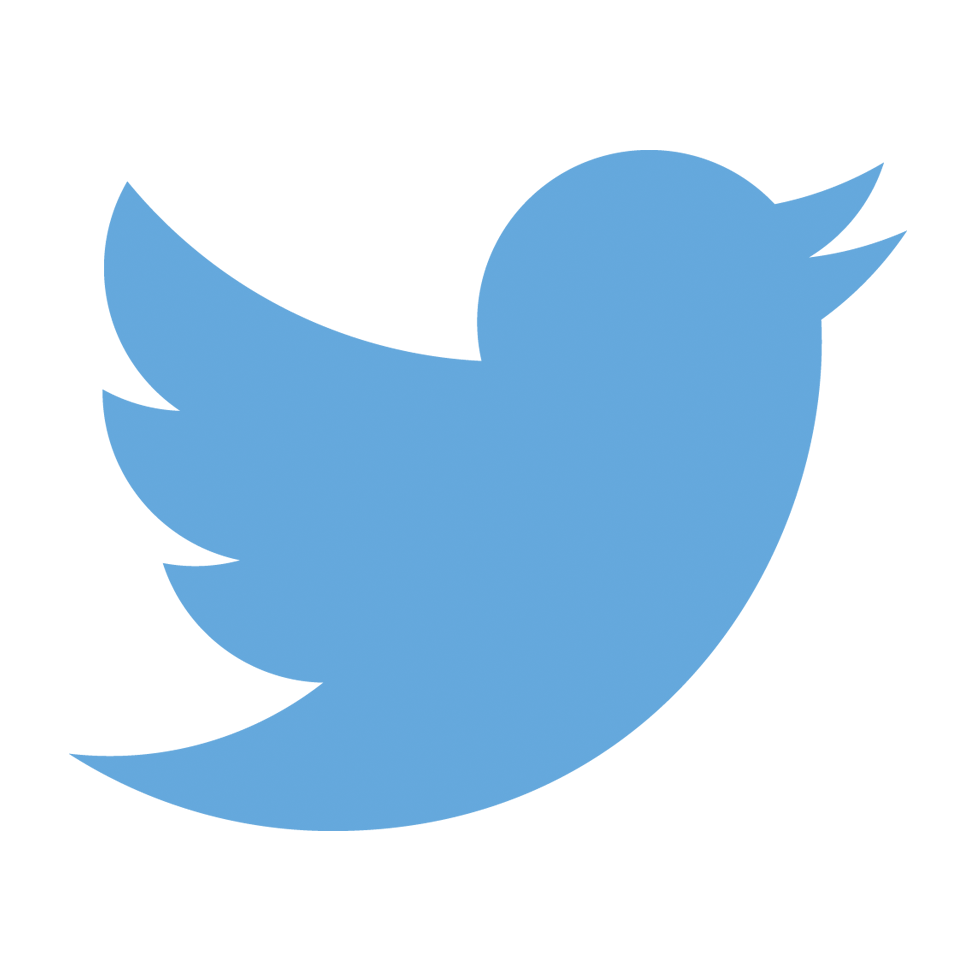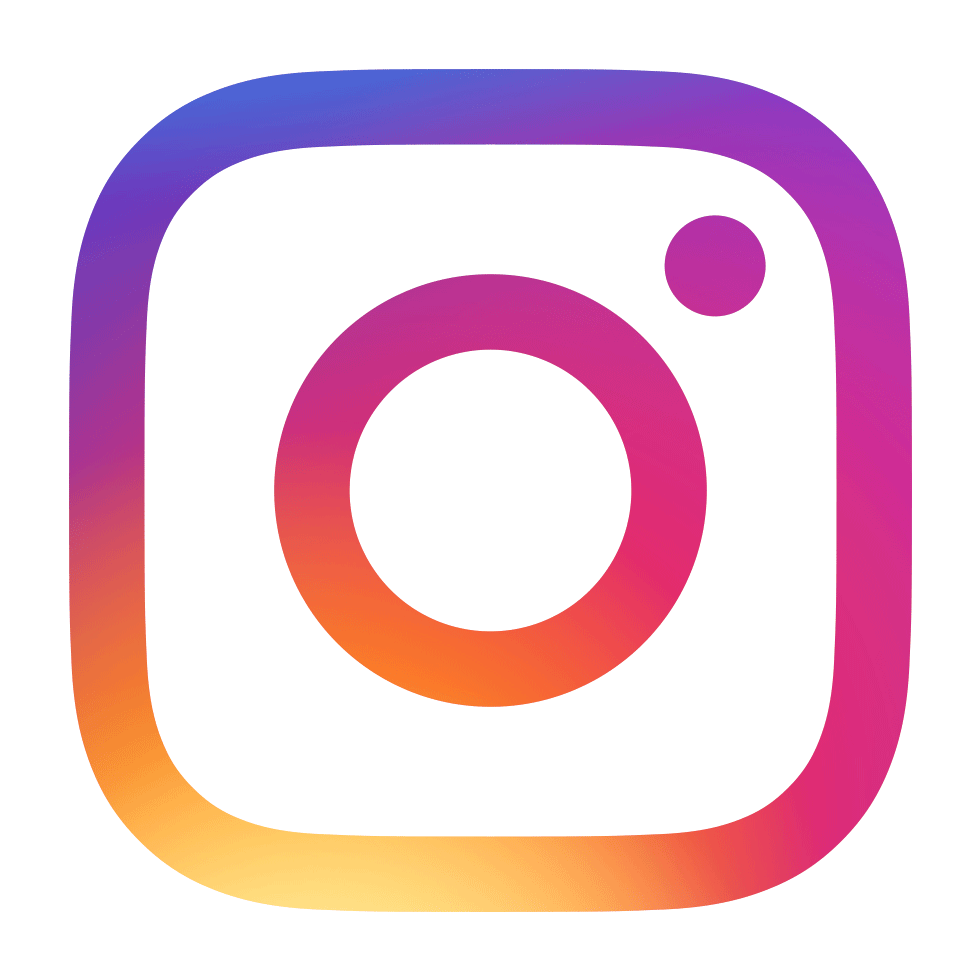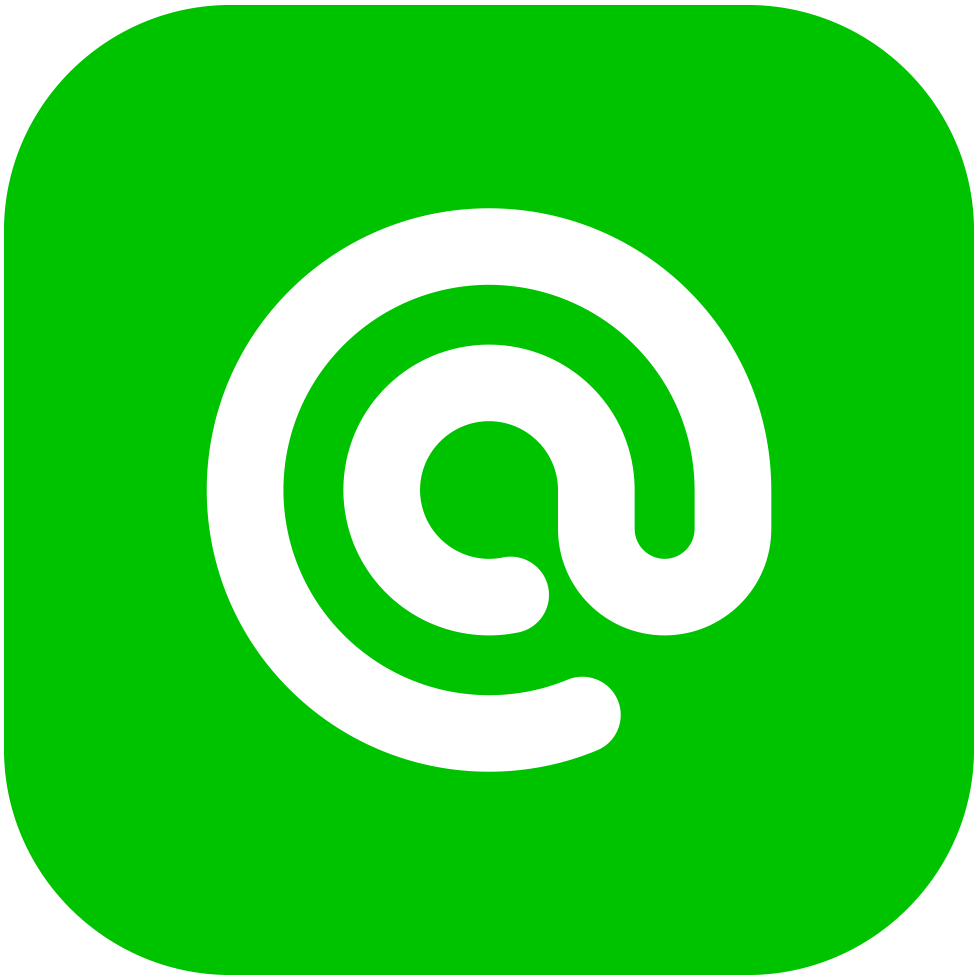DVD(VIDEO_TS)をiMovieで編集するのは?手順と方法。
ビデオカメラで撮影したものや、DVDとして保存した内容をiMovieで編集したいとV思ったことはありあませんか。しかしながら、データの形式がVIDEO_TSと呼ばれる保存形式である場合、残念ながらiMovieではそれらのデータを編集することはできません。iMovieでそのようなことをした場合、結論をお話しますとVIDEO_TSのフォルダにある〇〇○.VOB(MPEG2)というファイルをiMovieで編集可能なm4v(MPEG4)形式に変換してあげることが必要です。
このページで書いていること
VIDEO_TSをm4v(iMovieで編集可能なファイル)に変換する方法
単刀直入に言ってしまうと、Macで起動する変換ソフトを使用してあげることで即決ですね。HandBrakeと呼ばれるソフト(無料)あたりは、比較的使いやすいフリーソフトではないでしょうか。一度試してみるといいですね。このソフトの使い方などについては次回説明致します。この他にもいろいろ変換ソフトはあるのですが、ほとんどは有料のお試し版で透かしが入ってしまったり、英語の上にバージョンが古くて使用できないケースが意外と多いようなのでこちらを紹介しました。また使いやすいソフトがあれば追ってご紹介したいと思います。
フルハイビジョンの映像をDVDにする必要はない。
やはり元々フルハイビジョン(ブルーレイ)サイズで映像を制作していると、DVDに変換するというのはちょっと切ない気持ちもありますね。ちなみにフルハイビジョンサイズとDVDサイズの解像度比較についてですが、実際に映し出すモニターによってはあまり差がなかったりもします。私は自宅に21型のSHAP製ハイビジョン対応テレビと40型のSONY製テレビを構えているのですが、例えば21型の場合だとブルーレイとDVDの画質の差はほとんど感じません。もう少し分かりやすく説明しますと、例えばパソコンでちょっと粗い写真があったとしますよね。それをスマートフォンなど画面の小さいもので見ると、意外ときれいに見えるものですよね。結局、画面の大きさによっても画質の差というのは大きく見え方がかわるものなのです。
テレビ20型前後だと高画質じゃなくてもいい。
テレビモニターなどの場合も同じことで、21型ではその違いがわかりづらく、40型などちょっと大きくなったときに初めて、画質に差がでてくるものです。さすがに40型でブルーレイで映像をチェックしたあとにDVDをみてみると『あれ、モザイクみたいだな』なんて思うくらいの差です。また、大型のプロジェクターを活用してスクリーンに映し出す場合はまた別です。スクリーンに映し出す場合はテレビ独自の色信号などではなく、スクリーンに向けて光をあてているので出力方法も異なってきます。
そのため、40型のテレビモニターよりも映し出される範囲は大きいのですが、その場合はDVDでも比較的見やすい場合もあるのですね。映像の制作、映像の変換作業などを行う場合は出力する機材や環境などを十分に配慮したうえで形式を柔軟に変えていくことがベストです。
槍の間合いもまだまだだな。
- ホームセンターの枯葉と病気で半額以下のバラを買って、復活するまで育てる。
- ひまわりの種を葉加瀬太郎にもらったので、庭に蒔いてみた。
- プラドのモデル比較と実燃費は?ガソリンorディーゼルどっちがいい?
- ミニバンが嫌なパパはSUVの3列シートをとにかく探すとよい。
- NIKONの『製品ID/登録コード』は紛失しても再発行できる。
- ドローンによる福島市内の空撮の記録、人口集中地区を除く。
- ブラインドにするかロールカーテンにするか迷ったときに読むページ。
- 理性と感性の違いとは?頭で理屈を考えるが先か感性で動くか。
- 後藤照明どうだい?大正や昭和のレトロな照明はやっぱり後藤照明。
- 1円玉の存在感は思った以上に大きく、5円にもなればお賽銭箱に入れたくなる。
枯れ木も山の賑わい。
- 蚊には『食われる』のか、それとも『刺される』のか。
- 移動手段が車の人間、久しぶりに電車に乗ったときの違和感について。
- 那須りんどう湖の割引って?ファミリーなら知っておくべきこと。
- サッカーファンは幸せになれない?いえ、みているそのときが幸せなんです。
- オリーブを育てるためにシプレッシーノ・コロネイキ・マンザニロを買う。
- ホームセンターの枯葉と病気で半額以下のバラを買って、復活するまで育てる。
- ひまわりの種を葉加瀬太郎にもらったので、庭に蒔いてみた。
年別一覧
- 2020 (2)
- 2018 (8)
- 2017 (27)
- 2016 (45)
- 2015 (80)
- 2014 (126)
- 2013 (42)
- 2012 (17)
- 2011 (45)
- 2010 (24)
- 2009 (5)